Municipal Solid Waste
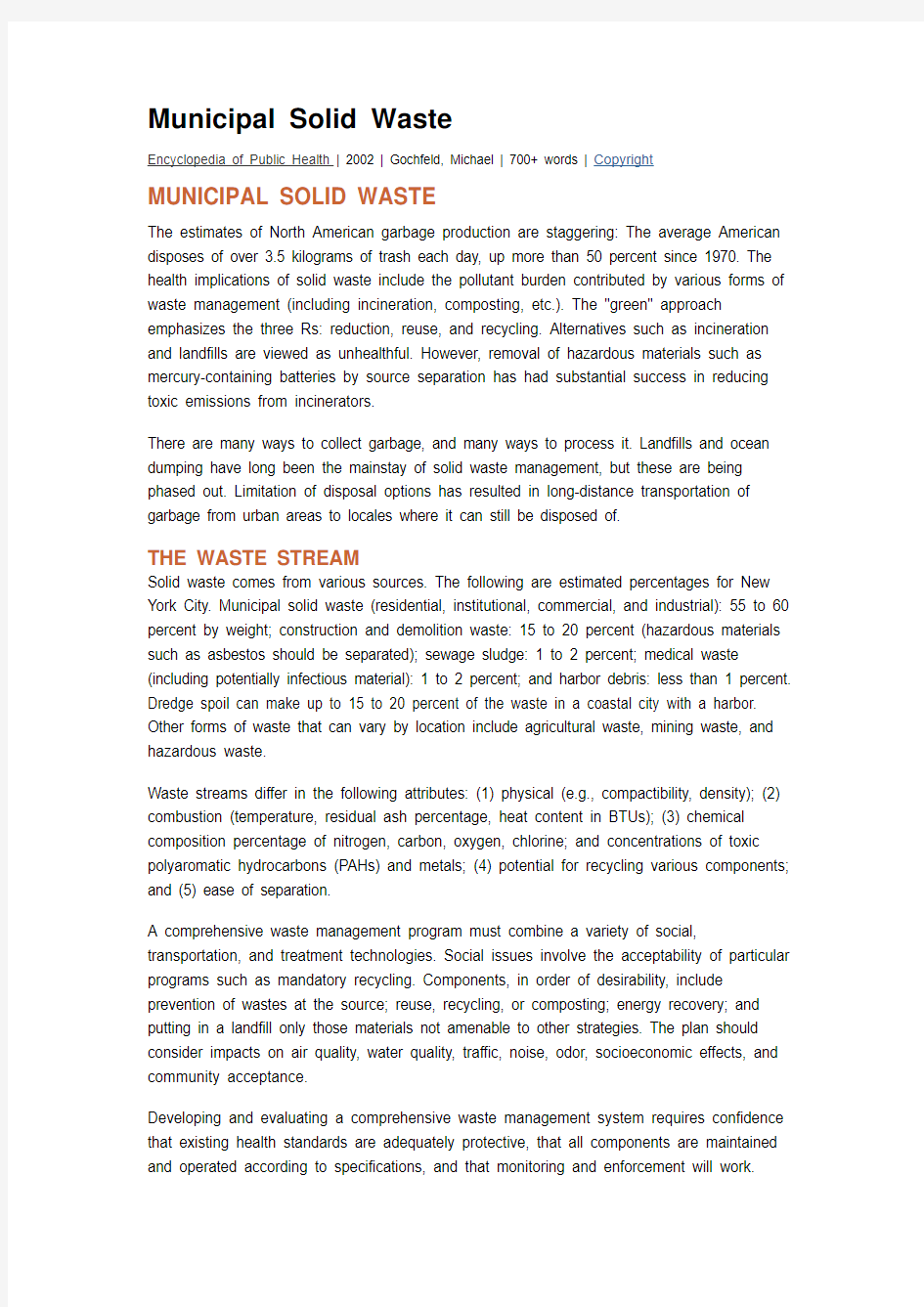

Municipal Solid Waste
Encyclopedia of Public Health | 2002 | Gochfeld, Michael | 700+ words | Copyright MUNICIPAL SOLID WASTE
The estimates of North American garbage production are staggering: The average American disposes of over 3.5 kilograms of trash each day, up more than 50 percent since 1970. The health implications of solid waste include the pollutant burden contributed by various forms of waste management (including incineration, composting, etc.). The "green" approach emphasizes the three Rs: reduction, reuse, and recycling. Alternatives such as incineration and landfills are viewed as unhealthful. However, removal of hazardous materials such as mercury-containing batteries by source separation has had substantial success in reducing toxic emissions from incinerators.
There are many ways to collect garbage, and many ways to process it. Landfills and ocean dumping have long been the mainstay of solid waste management, but these are being phased out. Limitation of disposal options has resulted in long-distance transportation of garbage from urban areas to locales where it can still be disposed of.
THE WASTE STREAM
Solid waste comes from various sources. The following are estimated percentages for New York City. Municipal solid waste (residential, institutional, commercial, and industrial): 55 to 60 percent by weight; construction and demolition waste: 15 to 20 percent (hazardous materials such as asbestos should be separated); sewage sludge: 1 to 2 percent; medical waste (including potentially infectious material): 1 to 2 percent; and harbor debris: less than 1 percent. Dredge spoil can make up to 15 to 20 percent of the waste in a coastal city with a harbor. Other forms of waste that can vary by location include agricultural waste, mining waste, and hazardous waste.
Waste streams differ in the following attributes: (1) physical (e.g., compactibility, density); (2) combustion (temperature, residual ash percentage, heat content in BTUs); (3) chemical composition percentage of nitrogen, carbon, oxygen, chlorine; and concentrations of toxic polyaromatic hydrocarbons (PAHs) and metals; (4) potential for recycling various components; and (5) ease of separation.
A comprehensive waste management program must combine a variety of social, transportation, and treatment technologies. Social issues involve the acceptability of particular programs such as mandatory recycling. Components, in order of desirability, include prevention of wastes at the source; reuse, recycling, or composting; energy recovery; and putting in a landfill only those materials not amenable to other strategies. The plan should consider impacts on air quality, water quality, traffic, noise, odor, socioeconomic effects, and community acceptance.
Developing and evaluating a comprehensive waste management system requires confidence that existing health standards are adequately protective, that all components are maintained and operated according to specifications, and that monitoring and enforcement will work.
WASTE TREATMENT
There are more than thirty technological approaches to managing solid waste. One of the most common is incineration, which requires a burner and often a supplemental source of fuel. The temperature and the residence time of the waste in the burner determine the efficiency with which organic matter is converted to carbon. Noncombustible material, particularly metals, accumulate in the ash and must be removed—either to landfills or for incorporation into concrete and other construction products. As organic matter cools in the stack, unwanted products such as dioxins may also form.
Composting allows organic material to undergo biodegradation and photodegradation, resulting in simple organic molecules that can actually be beneficial to the environment.
Recycling and reuse are likely to be effective for those materials that find a ready market. In both the public and private sector, procurement practices can be controlled by fiat or by incentives to minimize waste. Consumer education programs play a large role in reducing waste, particularly in conjunction with community recycling programs. Incentives for source reduction should encourage replacement of disposables with reusable supplies and equipment.
HEALTH RISKS
Health risks involve contamination of soil and water by leachate from landfills and by emissions of toxic materials from incinerators. The latter include particulates; sulfur dioxide and oxides of nitrogen; hydrogen chloride and hydrogen fluoride; carbon monoxide; chlorinated products, including dioxins and furans; metal residues in ash; and volatile organic compounds, including acrolein and phosgene.
POLLUTION CONTROL DEVICES
Standards governing emissions can be health based, but they are often based on technological considerations including the best available control technology (BACT) and the lowest achievable emission rate (LAER). Filters (e.g., baghouses), electrostatic precipitators, scrubbers, and other devices are used to remove metals and volatile material from the stack prior to emission into the environment. Unfortunately, there are very few published data on emissions from which the efficiency of pollution control devices can be documented.
IMPLICATIONS FOR SITING
Regardless of the choice of technology, siting of a facility should take into account certain considerations. Sites should minimize proximity to residential areas, unrelated workplaces, and exposure to sensitive terrestrial and aquatic ecosystems, and they should be of adequate size to minimize exposure to surrounding communities. An adequate distance should be kept from high-rise buildings to reduce the impact on elevated receptor populations, and stack height is also an important element (higher stacks allowing material to dispose further, thereby achieving dilution). Nearby communities should be involved in the earliest stages of planning, including a clear presentation of the cost/benefit and risk/benefit considerations. An assurance of adequate maintenance and safe operation can be backed up by posting a bond with the community, allowing it to monitor a facility and even shut it down under certain circumstances.
Michael Gochfeld
SolidWorks和cad快捷键大全
SolidWorks快捷键 旋转模型新建SolidWorks 文件Ctrl+N 旋转模型 水平或竖直方向键打开文件Ctrl+O 水平或竖直方向键 水平或竖直90 度Shift+方向键从WEB 文件夹打开Ctrl+W 水平或竖直90 度Shift+方向键 顺时针或逆时针Alt+左或右方向键保存Ctrl+S 顺时针或逆时针Alt+左或右方向键 平移模型Ctrl+方向键打印Ctrl+P 平移模型Ctrl+方向键 放大Z 额外快捷键放大Z 缩小z 在PropertyManager 或对话框中访问在线帮助F1 缩小z 整屏显示全图f 整屏显示全图f 上一视图Ctrl+Shift+Z 在FeatureManager 设计树中重新命名一项目(对大部分项目适用) F2 上一视图Ctrl+Shift+Z 视图定向视图定向 视图定向菜单空格键视图定向菜单空格键 前视Ctrl+1 重建模型Ctrl+B 前视Ctrl+1 后视Ctrl+2 强使重建模型及重建其所有特征Ctrl+Q 后视Ctrl+2 左视Ctrl+3 左视Ctrl+3 右视Ctrl+4 重绘屏幕Ctrl+R 右视Ctrl+4 上视Ctrl+5 在打开的SolidWorks 文件之间循环Ctrl+Tab 上视Ctrl+5 下视Ctrl+6 下视Ctrl+6 等轴测Ctrl+7 直线到圆弧/圆弧到直线(草图绘制模式)a 等轴测Ctrl+7 选择过滤器? 选择过滤器? 过滤边线e 撤消Ctrl+z 过滤边线e 过滤顶点v 剪切Ctrl+x 过滤顶点v 过滤面x 复制Ctrl+c 过滤面 . 切换选择过滤器工具栏F5 粘贴Ctrl+v 切换选择过滤器工具栏F5 切换选择过滤器(开/关) F6 删除Delete 切换选择过滤器(开/关) F6 下一窗口Ctrl+F6 CAD常用快捷命令: L————直线 C————圆 REC————矩形 O————便移 M————移动 CO————复制 RO————旋转 T————文字
(完整word版)Solidworks心得体会
Solidworks心得体会 为期一周的solidworks设计已接近尾声,在这短短的一周里我们再次熟悉了运用平时学的solidworks课程,从中体会到了这种绘图系统的实用性。同时也感觉到,绘图作为机械设计过程中设计思想的载体,具备良好的绘图能力,是一个优秀的设计人员所具备的最基本素质。显然这次solidworks三维计算机辅助设计训练对于我们来说,为我们将来为从事设计打下了坚实的基础。 在平时上课都是老师给我们的一些基本操作做了演示,然后我们我在学习solidworks还是比较慢。因为以前没有接触过,学习基本是老师教的,陆续又借了些相关的书籍,看了相关solidworks的在线视频指导,熟悉了就开始画一些简单的图形。按照书上的教学方法一步一步的熟悉着画,半年的学习让我们对 solidworks 的掌握越来越娴熟,在这一周里进一步的让我们掌握了 solidworks 的使用。 在solidworks中,各种零件可由无数重方法生成,但制作时应选择最简便,迅速的方法.草图越简单越好.因为这样不仅提高效率,更重要的是减轻计算机的负担,零件的草图又多又复杂,等多个零件装配时会严重影响运行速度!提高这方面技能的方法就是多画图。学习solidworks中碰到很多困难的,在此过程有感谢老师和同学的帮助。 通过这次的solidworks实训,我认识到了熟练掌握solidworks的重要性,同时也认识到了自己存在的一些问题,这段时间,尽管每天都要学习,但是如果学习不连续下来,学习很难在短期内有大的提高;平时要有自学能力,许多网上对初学者和提高者及高级专业人士有相应的教学.学起事半功倍了;在学solidworks 的过程中,要不断的学习其它相关联的知识,只有这样做你才能有所进步,不但solidworks很快上手,就是其它同类软件也很快上手,因为你有相当的理论,知道它的原理与实质;最后我认为交流对学习很重要.碰到不会的问题,可以请教同学,问老师是最好的方式之一!多看看身边的人是怎么画的,这样一定会有惊喜的收获,记得取长补短.
SOLIDWORKS培训试题带答案
SOLIDWORKS培训试题 姓名得分 一.填空题(每题2分,共20分) 1、Solidworks提供了两种生成孔特征的方法,分别是简单直孔和(异型孔)。 2、根据草图的尺寸标注,可将草图分为(欠定义)、完全定义和过定义3种状态。 3、不同类型的文件,其工作环境是(不同的)。 4、镜向的对象既可以是实体也可以是(特征)。 5、在Solidworks中,零件的配合类型有标准配合和(高级)配合两类。 6、工程图中的尺寸由尺寸数字、尺寸线、(箭头)、延伸线等要素组成。 7、扫描特征只能有一条(扫描路径)。 8、旋转特征方式草图中不允许有多条(中心线)。 9、临时轴是在创建圆柱和(圆锥体)时隐含生成的。 10、在Solidworks中设计钣金零件,必须是同一(厚度)的。 二.选择题(每题3分,共30分) 1、Solidworks的主要建模技术是(B)。 A、参数建模 B、特征建模 C、基础特征建模 D、附加特征建模 2、在新建Solidworks文件对话框中,新建文件类型有(A)种。 A、3 B、2 C、1 3、在Solidworks特征管理设计树中包含(B)基准面。
A、后视 B、右视 C、左视 D、下视 4、9、草图绘制/退出草图的按钮图标是(A)。 A、B、C、D、 5、在Solidworks中要选择多个图形要素应按住(C)键。 A、Ctrl B、Shift C、Tab D、Enter 6、在Solidworks中,绘制的多边形边数最多为(A)。 A、40B、30C、100D、60 7、改变绘制好的椭圆的形状,可以进行如下操作:(B)。A、按住Ctrl键B、左键拖动特征点 C、右键拖动特征点D、Ctrl+Shift键 8、下面中的(B)选项,只有部分零部件模型数据装入内存A.零部件的压缩B.零部件的轻化 C.零部件的隐藏 9、利用旋转特征建模时,旋转轴和旋转轮廓应位于(C)中。A、同一草图中B、不同草图中 C、可在同一草图中,也可不在同草图中 10、Solidworks的文件类型有(A)。 A、sldprtB、dwgC、docD、jpg 三.判断题(每题3分,共30分) 1、SolidWorks可以改变背景颜色。(√) 2、文件属性的信息可以自动插入到工程图中标题栏里。(√)
solidwork快捷键
旋转模型:水平或竖直:方向键;水平或竖直90 度:Shift+方向键;顺时针或逆时针:Alt+左或右方向键 平移模型:Ctrl+方向键 放大:Z 缩小:z 整屏显示全图:f 上一视图:Ctrl+Shift+Z 视图定向菜单:空格键 前视:Ctrl+1 后视:Ctrl+2 左视:Ctrl+3 右视:Ctrl+4 上视:Ctrl+5 下视:Ctrl+6 等轴测:Ctrl+7 正视于:Ctrl+8 过滤边线:e 过滤顶点:v 过滤面:x 切换选择过滤器工具栏:F5 切换选择过滤器(开/关):F6 新建文件:Ctrl+N 打开文件:Ctrl+O 从WEB 文件夹打开:Ctrl+W 从零件制作工程图:Ctrl+D 从零件制作装配体:Ctrl+A 保存:Ctrl+S 打印:Ctrl+P 重复上一命令:Enter 在PropertyManager 或对话框中访问在线帮助:F1 在FeatureManager 设计树中重新命名一项目(对大部分项目适用):F2 展开或折叠FeatureManager设计树:c 重建模型:Ctrl+B 强使重建模型及重建其所有特征:Ctrl+Q 重绘屏幕:Ctrl+R (数控技术网https://www.360docs.net/doc/a69838065.html,) 在打开的SolidWorks 文件之间循环:Ctrl+Tab 直线到圆弧/圆弧到直线(草图绘制模式):a 撤消:Ctrl+z 剪切:Ctrl+x 复制:Ctrl+c
粘贴:Ctrl+v 删除:Delete 下一窗口:Ctrl+F6 关闭窗口:Ctrl+F4 后视CTRL 2 重建模型CTRL B 底视CTRL 6 Redraw CTRL R 复制CTRL C 右视CTRL 4 剪切CTRL X 保存CTRL S 删除Delete 选择边E Forced Rebuild CTRL Q 选择面X 前视CTRL 1 选择顶视V 帮助Shift F1/F1 打开/关闭选择过滤器F5 (Toolbar) 左视CTRL 3 切换选择过滤器F6 顶视CTRL 5 新建CTRL N Undo CTRL Z 打开CTRL O 视图对话框SpaceBar 粘贴CTRL V 放大Shift Z 前一视图CTRL Shift Z 缩小Z 打印CTRL P 缩放到屏幕F 上下二等角轴测CTRL 7 新建Ctrl+N 打开Ctrl+O 关闭Ctrl+W 保存Ctrl+S 打印Ctrl+P 浏览最近文档R 撤销Ctrl+Z 恢复Ctrl+Y 重复上一命令Enter 剪切Ctrl+X
SW学习心得
引导线和路径和轮廓的建立一条线一个草图引导线两条就建两个草图 "不能生成此特征,因为这将导致厚度为零的几何体"为什么 不知道楼主的具体模型是怎样的,下面举两个例子,不知能否说明楼主的问题 下图中如果孔正好与一边向切,红圈处就会产生零厚度。现在将边线移动了0.00001,就避免了零厚度。 下图中,底下一个边长100的方块,上面是两个边长50的方块,就会在红圈处产生零厚度。现在将上面方块处的边长缩小0.00001,就避免了零厚度。
可见产生零厚度错误是因为在模型上确实产生了在计算机精度上反映出厚度为零的现象。有趣的是在第2个例子中,我们发现了一个能不产生零厚度的办法。见下面链接 扫描引导线先建引导线和路径线一条线一个草图但在同一基准面然后确定轮廓线在不同基准面 重合不一定穿透但是穿透一定重合 CAM软件通过计算机将你想要加工的模型进行编程,出刀路,到机床上进行实切的编程工具,有些简单的程序通过手工编程就可以,但是一些复杂的模型需要通过这类的软件实现编程进而加工出来。CAM这类数控编程软件很多,hypermill,powermill,UG,catia,edgecam,mastercam,cimtron,......等等IGS保存格式机械三维软件通用 MASTERCAM FOR SOLIDWORKS) Solidworks的黄金伴侣其实是CAMworks,不仅能快速建模还能很快的提取加工特征。它的2.5轴铣削,3轴铣削,多轴铣削,镗孔,数控车,线切割功能很好很方便 CAM软件通过计算机将你想要加工的模型进行编程,出刀路,到机床上进行实切的编程工具,有些简单的程序通过手工编程就可以,但是一些复杂的模型需要通过这类的软件实现编程进而加工出来。CAM这类数控编程软件很多,hypermill,powermill,UG,catia,edgecam, mastercam,Cimatron,......等等
(完整版)SolidWorks高级培训手册(全套教程)
SolidWorks 高级培训手册 目录 基础知识 第一课介绍基础知识 第二课薄壁零件基础知识 高级零件建模 第一课复杂外形建模第一部分高级零件 第二课复杂外形建模第二部分高级零件 第三课曲面建模高级零件 钣金 钣金钣金 高级装配建模 第一课自顶向下的装配体建模高级装配 第二课在装配环境下工作高级装配 第三课装配体编辑高级装配 第四课型芯和型腔高级装配 工程图 工程图工程图 1、培训手册: SolidWorks基础知识 第一课介绍SolidWorks高级培训手册 2、基础知识 SolidWorks高级培训手册 基础知识第一课介绍 在成功地学完这一课后,你将能够: 描述一个基于特征的,参数化实体建模系统的主要特色 区分草图特征和直接生成特征 认识SolidWorks用户界面的主要内容 解释如何用不同的尺寸标注方法来表达不同的设计意图 3、基础知识 第一课介绍SolidWorks高级培训手册 4·基础知识 SolidWorks高级培训手册基础知识第一课 关于本课程本课程的目的是教授你如何使用SolidWorks自动机械设计软件来创建零件和装配体的参数化模型,以及如何绘制这些零件和装配体的工程 图。 SolidWorks是一个强劲且功能丰富的应用软件,以致于本课程不可能 覆盖此软件的每一个细节和方面。因此,本课程重点教授你成功应用SolidWorks所需的基本技能和概念。你应该把本培训手册当作系统文 档和在线帮助的补充而不是替代品。一旦你对SolidWorks的基本使用 技能有了较好的基础,你就能参考在线帮助来得到关于不常用的命令 选项的信息。 前提条件我们希望参加本课程学习的学生具有如下经验:
SolidWorks 快捷键大全
文件(F)新建(N)..Ctrl+N 文件(F)打开(O)..Ctrl+O 文件(F)关闭(C)..Ctrl+W 文件(F)从装配体制作工程图(E).. 文件(F)从装配体制作装配体(K).. 文件(F)出版 eDrawings 文件(B).. 文件(F)保存(S)..Ctrl+S 文件(F)另存为(A).. 文件(F)保存所有(E).. 文件(F)派生零部件(E).. 文件(F)重装(R).. 文件(F)替换(P).. 文件(F)查找相关文件(F).. 文件(F)页面设置(G).. 文件(F)打印预览(V).. 文件(F)打印(P)..Ctrl+P 文件(F)Print3D.. 文件(F)打包(K).. 文件(F)发送(D).. 文件(F)属性(I).. 文件(F)出版到 3DVIA.. 文件(F)文件(E).. 文件(F)浏览最近文档(R).. 文件(F)退出(X).. 编辑(E)撤消(U)..Ctrl+Z 编辑(E)恢复..Ctrl+Y 编辑(E)重复上一命令(E)..Enter 编辑(E)剪切(T)..Ctrl+X 编辑(E)复制(C)..Ctrl+C 编辑(E)粘帖(P)..Ctrl+V 编辑(E)删除(D)..Delete 编辑(E)复制到 Adobe Illustrator(C).. 编辑(E)重建模型(R)..Ctrl+B 编辑(E)退回(L).. 编辑(E)退回到前.. 编辑(E)退回到尾.. 编辑(E)隐藏(H) 编辑(E)当前显示状态(C).. 编辑(E)所有显示状态(A).. 编辑(E)指定的显示状态(S).. 编辑(E)显示(W) 编辑(E)当前显示状态(C).. 编辑(E)所有显示状态(A).. 编辑(E)指定的显示状态(S).. 编辑(E)带从属部件一起显示(P) 编辑(E)当前显示状态(C).. 编辑(E)所有显示状态(A).. 编辑(E)指定的显示状态(S).. 编辑(E)零部件显示 编辑(E)线架图
Solidworks实习报告
Solidworks上机实习报告 名称: Solidworks上机实习 院系:材料工程学院 班级: 0531124 学号: 053112428 姓名:曹璠 教师:廖秋慧
目录 一.实习内容 (3) 二.产品介绍 (2) 三.产品建模过程介绍 (4) 3.1设计思路 (5) 3.2设计过程 (6) 3.2.1 泵盖(拉伸、旋转、筋、镜像、螺旋线、扫描切除、圆角和异型孔) (6) 3.2.2 泵体(拉伸、切除、旋转、筋、镜像、阵列、扫描、放样、异型孔) (7) 3.2.3 主动轴(旋转、拉伸、拉伸切除、圆角、螺纹螺旋线、扫描切除) (7) 3.2.4 从动轴(拉伸、旋转、倒角) (8) 3.2.5 主、从动齿轮(拉伸、拉伸切除、旋转、放样、放样切除、倒角) (9) 3.2.6 填料压盖(拉伸、旋转、镜像、倒角) (9) 3.2.7 键和轴(衬)套(拉伸、拉伸切除、旋转、圆角、倒角) (10) 3.2.8其他零件(拉伸、拉伸切除、旋转、扫描、倒角、放样) (11) 3.3齿轮油泵装配及工程图 (13) 3.4填料压盖上下模 (14) 四.设计心得 (14) 五. 设计心得 (16)
一、实习内容: 在本次材料成型CAD上级实习中,我们主要学习了SolidWorks软件的基本建模过程及操作,并且利用SolidWorks软件进行产品三维模型的建立。 Solidworks软件功能强大,组件繁多。Solidworks功能强大、易学易用和技术创新是SolidWorks 的三大特点,使得SolidWorks 成为领先的、主流的三维CAD解决方案。SolidWorks 能够提供不同的设计方案、减少设计过程中的错误以及提高产品质量。SolidWorks 不仅提供如此强大的功能,同时对每个工程师和设计者来说,操作简单方便、易学易用。 对于熟悉微软的Windows系统的用户,基本上就可以SolidWorks 来搞设计了。SolidWorks独有的拖拽功能使用户在比较短的时间内完成大型装配设计。SolidWorks资源管理器是同Windows资源管理器一样的CAD文件管理器,用它可以方便地管理CAD文件。使用SolidWorks ,用户能在比较短的时间内完成更多的工作,能够更快地将高质量的产品投放市场。在目前市场上所见到的三维CAD解决方案中,SolidWorks是设计过程比较简便而方便的软件之一。美国著名咨询公司Daratech所评论:“在基于Windows平台的三维CAD软件中,SolidWorks是最著名的品牌,是市场快速增长的领导者。强大的设计功能和易学易用的操作(包括Windows风格的拖/放、点/击、剪切/粘贴)协同下,使用SolidWorks ,整个产品设计是可百分之百可编辑的,零件设计、装配设计和工程图之间的是全相关的。
Solidworks常用快捷键
Solid works快捷键 常用 直线L 直线圆弧切换(草图绘制模式) A 任务窗格Ctrl+F1 查找替换Ctrl+ S 重复上一命令Enter 多选Ctrl+单击(Shift+单击也可以但不能减选) 串选随时右键 选择中点同串选 浏览最近文档R 从WEB文件夹打开Ctrl+ W 快速捕捉F3 拼写检验程序F7 特征管理员区域F9 工具栏F10 全屏F11 重绘屏幕Ctrl+ R 重建模型Ctrl+ B 强迫重建模型及其所有特征Ctrl+ Q 在打开的Solid Works文件之间循环Ctrl+ Tab 展开或折叠Feature Manager设计树 C 折叠所有项目Shift+ C 下一边线N 快捷栏S 选择边 E 选择面X 接受边线Y 选择顶视V 从零件制作装配体Ctrl+ A 从零件制作工程图Ctrl+ D 移动草图 旋转模型水平或竖直方向键或使用鼠标中间按键来拖动 水平或竖直90 度Shift+方向键 顺时针或逆时针Alt+左或右方向键 平移Ctrl+方向键或Ctrl+鼠标中键拖动(在激活的工程图中,不需按住Ctrl 键)顺时针或逆时针Alt+左或右方向键 旋转模型 水平或竖直方向键 水平或竖直90度Shift+方向键 视图 缩放按住Shift 键并使用鼠标中键来拖动 放大Shift+ Z
缩小Z 整屏显示全图 F 视图对话框Space 上下二等角轴测CTRL+ 7 上一视图Ctrl+ Shift+ Z 顶视CTRL 前视Ctrl+1 后视Ctrl+2 左视Ctrl+3 右视Ctrl+4 上视Ctrl+5 下视Ctrl+6 等轴测Ctrl+7 正视与Ctrl+8 下一窗口Ctrl+F6 关闭窗口Ctrl+F4 过滤器过滤边线 E 过滤顶点V 过滤面X 切换选择过滤器工具栏F5 切换选择过滤器F6
solidworks使用心得
solidworks使用心得 SolidWorks 常见问题安装问题 Q1:怎样修改,修复或删除已有SolidWorks软件的安装? A:在退出SolidWorks的状态下,于控制面板中双击添加或删除程序,选择Solidworks,单击更改或删除来对软件进行 相应的更改;若跳过该步可进行程序维护,包括修改和修复程序。 Q2:SolidWorks怎么进行激活? A:在安装完成软件后需要进行软件的激活,激活方式有两种:通过英特网自动激活与通过电子邮件手工激活。通过英 特网自动激活时需要安装正确的授权序列号,并填写相应的客户信息,在连接互联网状态下即可以完成 自动激活;若通过电子邮件激活,单击保存生成文件,然后将文件发送到 。当您收到许可密匙 时,再次运行激活过程并单击打开以装载相应文件。激活/重新激活成功对话框显示所有已成功激活的 产品。 Q3: 什么是网络许可?网络许可有什么特殊的表现? A:网络许可即SolidWorks License(SNL),可通过浮动许可使用而允许用户数量超过许可数量。SNL安装表现在:
1.SW提供的USB或并行端口硬件锁(dongle)附加到许可服务器上。 2.SNL Manager软件及SNL文件只安装在许可服务器上。 3.在许客户端上安装SolidWorks软件时,序列号识别此计算机为SNL客户端,提示SNL客户端安装对话框。键入许可服务器的地址以将客户端连接到服务器。 Q4:网络版需要特殊的服务器吗?对网络连接有什么要求? A:许可服务器支持多个许可客户端。它在网络上为客户机分发许可。许可服务器可以:只分发SolidWorks许可,分发SolidWorks许可并运行SolidWorks软件。许可服务器及所有许可客户端必须位于使用 TCP(传输控制协 议)的同一网络上。网络许可得管理包括:升级网络许可,删除许可文件,检索客户端许可,借用许可,临时许可等。 2、零件与草图 Q1:什么是设计意图,怎样来体现设计意图? A:设计意图是关于模型被改变后如何表现的规划,模型创建的方式决定它将怎样被修改。可以通过以下几种方式来体 现设计意图:自动(草图)几何关系、方程式、添加约束关系、尺寸。 Q2:怎样在直线与圆弧间进行切换? A:草图绘制时L键快捷方式选择直线,A键切换直线与切线弧。 Q3: 怎样显示直径或半径?
SOLIDWORKS常用的默认快捷键及技巧
SOLIDWORKS常用的默认快捷键及技巧(转载) SolidWorks的其它快捷键要先自定义,选“工具”-“自定义”-“键盘”,可按照你用AUTOCAD的习惯来设定。 旋转模型: 水平或竖直方向键 水平或竖直90度Shift+方向键 顺时针或逆时针Alt+左或右方向键 平移模型Ctrl+方向键 放大SHIFT+z 缩小z 整屏显示全图f 打开文件Ctrl+O 保存Ctrl+S 额外快捷键: 撤消Ctrl+z 剪切Ctrl+x 复制Ctrl+c 粘贴Ctrl+v 删除Delete 下一窗口Ctrl+F6 关闭窗口Ctrl+F4 重建模型Ctrl+B 强使重建模型及重建其所有特征Ctrl+Q 重绘屏幕Ctrl+R 在打开的SolidWorks文件之间循环Ctrl+Tab 直线到圆弧/圆弧到直线(草图绘制模式)a 视图定向: 视图定向菜单空格键 前视Ctrl+1 后视Ctrl+2 左视Ctrl+3
右视Ctrl+4 上视Ctrl+5 下视Ctrl+6 等轴测Ctrl+7 选择过滤器: 过滤边线e 过滤顶点v 过滤面x 切换选择过滤器工具栏F5 切换选择过滤器(开/关)F6 以下内容转载自百度百科,学习中…… Solidworks快捷键及技巧 --来源:百度百科 1您可以使用CTRL+TAB键循环进入在SolidWorks中打开的文件。 2 使用方向键可以旋转模型。按CTRL键加上方向键可以移动模型。按ALT 键加上方向键可以将模型沿顺时针或逆时针方向旋转。 3您可以钉住视图定向的对话框,使它可以使用在所有的操作时间内。 4使用z来缩小模型或使用SHIFT+z来放大模型。 5您可以使用工作窗口底边和侧边的窗口分隔条,同时观看两个或多个同一个模型的不同视角。 6单击工具栏中的"显示/删除几何关系"的图标找出草图中过定义或悬空的几何关系。当对话框出现时,单击准则并从其下拉清单上选择过定义或悬空。 7您可以在FeatureManager设计树上拖动零件或装配体的图标,将其放置到工程图纸上自动生成标准三视图。 8您可以用绘制一条中心线并且选择镜向图标然后生成一条"镜向线"。 9您可以按住CTRL键并且拖动一个参考基准面来快速地复制出一个等距基准面,然后在此基准面上双击鼠标以精确地指定距离尺寸。 10您可以在FeatureManager设计树上以拖动放置方式来改变特征的顺序。 11当打开一个工程图或装配体时,您可以借助使用打开文件对话框中的参考文
Solid works使用心得
Solid works使用心得 Solidworks是一个三维CAD软件,它功能完善,可以进行三维实体曲面建模、渲染,完成动画。现在,随着Solidworks的功能日益完善、使用越来越贴近用户,价格也越来越低,使用Solidworks的企业也越来越多。但目前大部分培训材料讨论的多是建模渲染的技巧,而国内大绝大部分的技术、设计人员必须要把自己的设计完成平面图纸和工艺文件,这样才能使自己的设计让别人明白。(毕竟完全直接使用数控加工设备的企业不是很多。)我们的技术人员大部分时间不是在思考和设计方面,而是用在图纸的绘制上。 其实Solidworks在图纸管理和工程图方面也是十分强大的,正确的使用可以大大降低工程技术人员的劳动强度,事半功倍,解放生产力,真正成为“工程师”。而且它最大的好处就是,直观、图面错误少。一旦有新的系列产品的设计,或者有部分部件改动再出一套新图纸和三表几乎不用什么时间,而且不担心会错(如忘了改装配图上的尺寸、线条、图号等)。 下面就把一些心得分享给各位同行: 1. 首先,当然要掌握Solidworks的基本三维的建模、装配并学会如何出工程图。其实只要掌握基本的就可以了,因为企业中大多数的零部件并不复杂,顶多是有点繁。建模技巧高了,只不过建模的特征树简单点罢了。 2. 建立“模板”——templates。包括零件、装配体和各种幅面的工程图。这样在“新建”时,可以直接调用你保存的“模板”直接工作。
3. 必须学会使用“配置”——ConfigurationManager。因为企业中大部分零部件都是系列化的。结构大同小异,只不过是尺寸改变、多几个孔、加几个特征的区别。在装配图中也是多几个少几个零部件。这样可以节省大部分建模和出图的时间(绝对地省啊!)。这样也可同时建立好常用的“标准件”,如紧固件,密封件和常用件。网上可以到处下载,特殊的你也可以自己制作。(让别人制作是要拿银子换滴!) 4. 使用“配置”的同时,SW会建立基于Excel“系列零件设计表”,你可以直接编辑来改变零部件的尺寸和结构,而且这在出图时也很有用,它能直接粘贴在工程图上作为同结构不同尺寸的表格。这一点SW考虑的相当全面。(可以添加、显示、隐藏行列)。符合我们的出图标准和习惯。 5. 标准件推荐使用Solidworks自带的ToolBox 6. 如果你对使用“配置”还不满意的话,你还应该学会使用SW的“设计库”。 建模部分就谈这么多,下面谈谈工程图 7. 零件和装配模型建立和使用“属性”。这是最关键的一点。这样对出图来说的好处大大地。根据企业图纸和技术文件的需要,建立好每个模型的“属性”,如名称、代号、重量(SW能根据“密度”自动计算,但必须建立)、材料、备注、图纸幅面(如表面处理情况、借用情况)、仓库货号……等等。“属性”可以建立在“模板”中,其具体的值可以在以后的工作中更改和设定。 8. 在工程图“模板”中设定“文字”和“属性”的“链接”。这样一来,在空白的工程图中,一旦放置了零件或装配体,图纸上的如比例、重量、图号、
SOLIDWORKS实习心得体会
力10创新实践 用solidworks进行汽车雨刷的调幅杆 与驱动片的建模 学号 班级力 1001-1 姓名周振喜 指导教师薛雁 完成日期 2013-07-10 用solidworks进行汽车雨刷的调幅杆与驱动片的建模 摘要:随时代发展,汽车早已走进千家万户,成为现今社会人们的出行工具,雨刷则是汽车必不可少的设备。本文用solidworks三维软件对汽车雨刷的调幅杆与传动片按照尺寸分步进行建模与分析,以便用于后期组装雨刷。 关键词:solidworks、调幅杆、驱动片、运动学。 1、引言 三维计算机辅助设计软件作为一种强大的辅助设计工具,为机械工程师提供了表达场频设计思想的有力手段,而solidworks已成为windows平台下的三维设计软件标准其软件易用性堪称业 界第一 [1] 。 solidworks是由着名的三维cad软件开发供应商solidworks公司发布的3d设计软件。 自其问世以来,以其优异的性能、易用性和创新性,受到了机械设计师的欢迎。它可以最大限度的 释放设计师们的创造力,使他们只需花费很少的时间设计更好、更有吸引力、更具有创新力,在市 场上更受欢迎的产品。随着新产品的不断升级和改造,solidworks已成为市场上扩展性最佳的软件,也是集3d设计、分析、数据管理等功能于一体的软件 [2] 。 solidworks公司正成为机械设计领域中的三维标准,文件格式成为3d软件世界"流通率"最高的格式[3] 。 驱动片通过铆钉与连杆和传动轴相连,用于将电机的运动传给刮雨器,驱动雨刷工作部分运动;调幅杆通过铆钉与驱动柄和连接片相连接,用于调节运动的幅度,雨刷顺利工作。 2、问题描述与求解 2.1 基本工程图 2.1.1 调幅杆工程图 图1调幅杆工程图 2.1.2 驱动片工程图 图2驱动片工程图 2.2建模过程 调幅杆的制作相对简单一些,首先我做出了主体长杆。在前视基准面上绘出一个半径为6mm 的圆,拉伸123.3mm即可得到条幅干的中部圆杆,如图3。 图3 中部圆杆
solidworks 学习体会
Solidworks学习体会 这是大学里面的最后一个暑假了,在这个暑假快要到来的时候自己最初的想法是出去打工,接触一下自己将来要面临的行业,有一点社会上面的经验,毕竟纸上得来终觉浅,然而在将近一个月的找暑期工的时间中,没有找到与自己专业相关的工作,只有接线员,电子操作工之类的工作,所以留在了家里。 这个暑假自己也没有闲着,做了一些与自己专业相关的事情,我是机械制造及其自动化专业,机械行业的绘图软件有很多,自己要学习的也有很多,在大三下学期的时候自己学习了ug和pro/e两个软件,学习的不是很完善,毕竟是自学,有很多的功能在今后的学习上继续努力,正常的画图能够完成。在暑期找工作的时候发现solidworks这一款软件是用人单位比较重视的一种能力,因为这一款软件的优点很多,正逐步从一个小行也的软件发展成拥有很多用户的一个大公司的软件,并且一直在发展。学习这一款软件迫在眉睫,利用这次的暑期的时间,认真的学习了这一款软件。 下面讲讲这一个半月来自己学习的体会: Solidworks软件和其他三位软件一样,草图的创建都是从画出最形状,通过solidworks草图里面的约束和定义尺寸完成标准草图的绘制,标注尺寸还是很方便的,通过一个智能尺寸按钮,标注很方便。草图完成比以前更加的迅速,草图里面还有其他的一些工具,例如复制按钮,平移按扭还有旋转按钮,这些都极大的提高的solidworks软件开发的周期。还有构造线和实线之间的转换速度也是很快的,solidworks在创建实体的基础上面,如果需要用到实体上面的线作为下一实体条件的线是有一个很方便的工具叫做转换实体引用工具。标注尺寸里面也有很多的技巧,首先有一个叫做半径用直径标注的方法,还有一个是方程式的尺寸标注+数值连接的尺寸标注方法。 在solidworks的三维画图里面,有拉伸,有旋转,有切除。Solidworks里面的拉伸按钮也是蛮强大的一个,里面拥有从哪个条件开始拉伸,到最后结束的时候还有一些条件,这些条件都是很好的完成图形的按钮。Solidworks里面还有一个放样和一个扫描的指令,可以比较方便的实习一些特殊情况图形的绘制。在三维图形中还经常会出现孔类零件,这一部分的特征,可以通过三维软件中的异形孔特征和简单直孔特征完成,在异形孔里面可以改变一开始的结构,开始的结构也是可以进行国标的,有一些特殊的结构,这一部分的知识应当加强。Solidworks在装配体上面也用有很强悍的功能,例如:一个零部件和另一个零部件的配合可以通过里面的配合特征,进行完成,配合按照原料分为:基准面、面、线、点的集中关系的组合,主要的配合特征有,重合、平行、垂直、相切、同轴心、锁定、距离,角度。通过这些特征的完成,可以方便的将零件装配到合适的位置。这是solidworks装配里面的一个简单的配合,还有一些高级的配合,例如,对称、宽度、路径配合、线性和线性耦合配合。上面的两个配合都是稍微低级一点,如果相配合的零件是机械的标准零件(例如:凸轮、铰链、齿轮、齿轮齿条、螺旋、万向节)可以通过solidworks里面的机械配合进行和方便的完成配合。在装配体里面还包含另外的一个功能,可以编辑零部件,对零部件的位置进行改变:有旋转和移动按钮。在零部件的阵列和镜像里面镜像是一个特殊的情况,里面可以产生,一个零件的主体随对称面对称,而细节可以保持不见,这是零部件对称的一个优点。有些时候装配体完成后只是外部形状的展示,有些内部的结构,可以通过,剖面显示,可以显示内部的结构和装配情况。在装配体进行打孔,有三
Solidworks 心得
Solidworks 心得 通过一段时间老师教授我们这门solidworks软件课程,我们已经初步对这个软件有了一些认识。刚开始我们大家都不知道这个软件到底是做什么的,通过我们渐渐的了解,我才发现这个软件是多么神奇,是多么实用。 solidworks软件是世界上第一个基于Windows开发的三维CAD系统,Solidworks软件功能强大,组件繁多。 Solidworks 功能强大、易学易用和技术创新是SolidWorks 的三大特点,使得SolidWorks 成为领先的、主流的三维CAD解决方案。SolidWorks 能够提供不同的设计方案、减少设计过程中的错误以及提高产品质量。SolidWorks 不仅提供如此强大的功能,同时对每个工程师和设计者来说,操作简单方便、易学易用。下面我来简单谈谈对这个软件的认识。 一.基本操作命令的技巧 1)在零件设计的过程中,可以随意插入其他特征的零件与之进行操作和修改,有别于装配体中的装配命令,还有当一个实体又很多圆角过渡造型比较复杂的时候,可以用分割的命令将其分成两个部分,然后分别对他们进行造型上的设计,例如,抽壳。 2)一些快捷键的应用,CTRL+1、 2、 3、 4数字键,就是各个视图之间的切换。ALT键,在装配的时候,可以在先按住它,然后移动要装配的实体到和他有装配关系的实体上时,他会自动进行同心,重合装配关系。 3)就是一些关于命名,存储位置的讲解,SOLIDWORKS只承认文件的位置,一旦改动她就会找不到相应的文件,这就要求我们在做设计任务之前,首先要分配好,建立一个固有的文件夹,还有如果是几个人合作的项目,要求在给零件命名的时候要一致,不能重复。 4)复制的不同,用普通的快捷键CTRL-C与CTRL-V进行草图复制的时候,它与父级有联系但是它本身也是独立的,就是说子级可以随意的修改,而通过派生后的草图,它与父级有着关联性的联系,他会随着父级的变化而产生相应的变化。5)对称单面的获得。在绘制基体草图时,如果草图对称分布,一般先绘制对称分布的中心线,然后利用单一样条曲线连接各个顶点。单一样条曲线是保证得到单面的关键。如果采用先绘制半边样条曲线,然后再镜像时,拉伸得到的面体是分离的,由于草图中存在两个元素,得到的面体中存在分割线,是分离的面。在曲面建模过程中,应该避免出现分离的面,在放样曲面或者其他曲面编辑中,分离的面体可能会出现扭转,曲面之间不能做到顺滑连接。 在绘制基体轮廓草图时,尽量采用单一样条曲线,如果造型有严格的尺寸要求,可以先利用线段,圆弧等绘制草图,然后再使用草图工具中的套合样条曲线工具。这样绘制轮廓就可以产生单个面的实体。 6)在零件设计的过程中,我们可能会遇到一些错误,例如,无法生成此特征,一位他将产生零厚度几何体形状或者无法用剖切线来剖切此模型,请确认该剖切线通过此模型等错误信息的提示,可以通过添加或移动足够的实体材质到零厚度几何体的区域,以正确连接边线和顶点来解决这些问题。 7)关于曲线连续的讲解。G0:表示曲面仅仅连接(接触)在一起,曲面函数不可导。斑马线条在两个面的边界处有断开或者错位,模型上显示为尖角等情况。 G1:表示曲面相切连续,曲面一阶可导,但是曲率值在相切点有突变,斑马线在转折处有突变,呈现折线变化,模型上显示为导圆角等情况。 G2 :表示曲面曲率连续,曲率值没有突变,二阶可导。斑马线光滑连续的穿过两个相交的曲面,模型上显示为面圆角等情况。
solidworks型材库说明
图片: 图片:
图片:
图片:
图片:
图片: 焊接型材汇总,使用程序自动生成需要的型材。文件版本2006以上按照需要的尺寸安装所需,无需占用大量空间,随用随装! 再次升级为5.0.5版本 增加SW菜单,方便调用 新版本链接: https://www.360docs.net/doc/a69838065.html,/topic_1190897.html [ 此帖被zhmh_1982在2011-02-12 12:48重新编辑]
顶端Posted: 2010-08-18 15:13 | [楼主] 孤雁82 级别: 工程师 精华: 0 发帖: 640 威望: 6 点 金钱: 16 机械币 贡献值: 0 点 注册时间:2008-03- 20 最后登录:2011-05- 30 小中大引用推荐编辑全看复制 太好了!怎么以前没发现这个好东东,多谢楼主~~~~~~~~~ 2010 sp4.0 安装应用成功 ==================================================== ==================================================== = [ 此帖被孤雁82在2010-10-21 11:19重新编辑] 顶端Posted: 2010-10-21 08:57 | 1 楼孤雁82 级别: 工程 师 精华: 0 发帖: 640 威望: 6 点 金钱: 16 机械币 贡献值: 0 点 小中大引用推荐编辑全看复制 发现好多朋友都在问怎么使用,所以不才替楼主做了个使用说明,水平有限,供大家参考,请勿拍砖。 并再次感谢楼主分享 =========================华丽丽的分割线=================== ========================= 下载后解压缩并安装该工具,一键操作自动安装,SW2006以上均可使用, 经本人测试2010SP4.0使用正常。 以下是安装使用教程: 1、安装该程序 2、启动SW程序,打开——C:\Program Files\Weldment Profiles for Sol dWorks\Weldment Profiles.dll,(注:该路径为默认路径)在 SW菜单栏会自动出现一个焊接件菜单,如下图所示
Solidworks的一些使用技巧、问题解决以及个人总结
Solidworks的一些使用技巧、问题解决以及个人总结 一、Solidworks工具管理栏不见的解决方法 1.全部关掉SW 2.开始-运行-regedit----右键删除。 3.重新开始运行SW。 二、Solidworks零部件重命名的快捷方法 以下是俺总结的SW零部件重命名方法,比常规更快更便捷 利用Explorer进行重命名,不会出现找不到零件的问题,方法如下(若需要更改文件名的零件时在SW中打开了,请关闭之后再进行重命名): 1.打开Solidworks Exploere;(在程序栏打开,或者在SW-工具-Solidworks Exploere) 2.在右侧浏览到需要更改的文件-右键-点击重命名(即第三个图标:); 3.在弹出的窗口“到:”栏填更改后的名称。勾选“更新所使用之处”点击“确 定”按钮即可。 然后打开引用零件的装配体,发现名称已经更改到位。
三、Solidworks属性的更改快捷方法 对属性的更改方法: 利用Explorer更改属性,不需要打开零部件,方法如下。(更改属性也必须关闭在SW打开的文件)。 1). 打开Solidworks Exploere;(在程序栏打开,或者在SW-工具-Solidworks Exploere); 2).找到需要更改的文件-左键单击-在右侧栏点选“属性”-点选要更改的属性,即可进行更改。 四、个人初学习的一些快捷有用的笔记 1. 2. 3.
4. 5. 6. 7.
8. 9. 10. 先选择一个面,再按注Ctrl键选择第二个面,再按空格键,点击正视于,这样第一个面就正视于你,第二个面是向上的
SolidWorks高级培训手册(全套教程)
SolidWorks 高级培训手册目录基础知识第一课介绍基础知识第二课薄壁零件基础知识高级零件建模第一课复杂外形建模第一部分高级零件第二课复杂外形建模第二部分高级零件第三课曲面建模高级零件钣金钣金钣金高级装配建模第一课自顶向下的装配体建模高级装配第二课在装配环境下工作高级装配第三课装配体编辑高级装配第四课型芯和型腔高级装配工程图工程图工程图 1、培训手册: SolidWorks 基础知识第一课介绍SolidWorks 高级培训手册 2、基础知识 SolidWorks 高级培训手册基础知识第一课介绍在成功地学完这一课后,你将能够:描述一个基于特征的,参数化实体建模系统的主要特色区分草图特征和直接生成特征认识SolidWorks 用户界面的主要内容解释如何用不同的尺寸标注方法来表达不同的设计意图 3、基础知识第一课介绍SolidWorks 高级培训手册 4?基础知识 SolidWorks 高级培训手册基础知识第一课关于本课程本课程的目的是教授你如何使用SolidWorks 自动机械设计软件来创建零件和装配体的参数化模型,以及如何绘制这些零件和装配体的工程图。 SolidWorks 是一个强劲且功能丰富的应用软件,以致于本课程不可能覆盖此软件的每一个细节和方面。因此,本课程重点教授你成功应用 SolidWorks 所需的基本技能和概念。你应该把本培训手册当作系统文档和在线帮助的补充而不是替代品。一旦你对SolidWorks 的基本使用技能有了较好的基础,你就能参考在线帮助来得到关于不常用的命令选项的信息。 前提条件我们希望参加本课程学习的学生具有如下经验: 机械设计经验 使用WindowsTM 操作系统的经验 完成学习使用SolidWorks 软件自带的SolidWorks 教程手册课程设计原则本课程是按照基于培训目的的设计过程或任务的方法设计的,而不是集中于单独的特征和功能,这种基于任务的培训课程强调完成一项特定的任务所需遵循的过程和步骤。通过对应用实例的学习来演示这些步骤,你将会学到为完成一项设计任务所需的命令、选项和菜单。本书的使用方法我们希望能在有SolidWorks 使用经验的教员指导下,在教室中学习本培训手册。这不是一本自学指南。我们设计的例子是想让教员“生动地”演示给你,学生在自己的计算机前跟着学习。练习题使用练习题来应用和练习课程讲解/演示部分所学的内容。我们设计的练习题代表了典型的设计和建模情况,可以在课堂上完成。你应该注意到学生的学习速度是不同的,所以,我们设计的练习题比你希望能在课堂上完成的要多。这就使得即使学习最快的学生也不会没有练习可做。 在练习题中的图形及尺寸并不有意按照任何特定制图标准。实际上,有些尺寸的格式可能不会被企业接受。这样做的原因是这些练习题是用来鼓励你在建模时应用课程中学到的东西及使用并加强一定的技术。总之,练习题中的图形及尺寸是为这个目标服务的。 关于尺寸的一点说明基础知识?5 第一课介绍SolidWorks 高级培训手册关于本CD 本书的最后一页封装了一张CD ,它包括了本课程中用到的零件、装配体及工程图,其中有两个文件夹:教员文件夹和学生文件夹,教员文件夹包括了教员讲课时用到的文件,学生文件夹包括了学生做练习题时要用的文件。 Windows?2000 本教程所用的屏幕图片是SolidWorks 2001 在Windows?2000 中使用时制作的。如果你在不同版本的Windows 中运行SolidWorks ,菜单和窗口的外观可能有所不同,但这些不同并不影响软件的使用。
